セールス向け Einstein 会話インサイトを設定する
学習の目的
この単元を完了すると、次のことができるようになります。
- Einstein 会話インサイトの設定手順の概要を説明する。
- Einstein 会話インサイトを記録に接続する方法を説明する。
- 追加設定なしで使用できるキーワードを挙げる。
- 競合他社、商品、カスタムに関するメンションのキーワードを設定する方法を説明する。
セールス向け Einstein 会話インサイトを設定する
Salesforce システム管理者であれば、次の手順を実行して組織の営業チーム用に Einstein 会話インサイトを設定できます。
Einstein 会話インサイトを有効にする
-
[Setup (設定)] に移動します。
- [Setup (設定)] から、[Quick Find (クイック検索)] ボックスに
Einstein Conversation Insights(Einstein 会話インサイト) と入力します。
-
[General Settings (一般設定)] を選択します。
-
切り替えを選択して、会話インサイトを有効にします。
![[Turn On Conversation Insights (会話インサイトを有効化)] セクションが強調表示されている会話インサイト設定インターフェース。](https://res.cloudinary.com/hy4kyit2a/f_auto,fl_lossy,q_70/learn/modules/set-up-einstein-conversation-insights/set-up-einstein-conversation-insights-for-sales/images/ja-JP/d2cdee1c2d478b413b5da24bf9f04e2d_kix.e9zus87q53sy.jpg)
音声記録プロバイダーを接続する
音声通話に Einstein 会話インサイトを使用するには、Salesforce がサポートする少なくとも 1 つの音声記録プロバイダーに接続する必要があります。次に例を示します。
- Sales Dialer
- Dialpad
- RingCentral
- AirCall
- Amazon Connect
- Amazon Connect を使用した Service Cloud Voice
- Redbox
- Tenfold
- Fastcall
サポートされる音声プロバイダーの完全なリストについては、Salesforce ヘルプを参照してください。
-
[Setup (設定)] に移動します。
- [Quick Find (クイック検索)] ボックスに
Einstein Conversation Insights(Einstein 会話インサイト) と入力します。
-
[General Settings (一般設定)] を選択します。
- [Settings (設定)] ページで、[Connect a Voice Recording Provider (音声記録プロバイダーを接続)] に移動して、セクションを展開します。
![[Connect a Voice Recording Provider (音声記録プロバイダーを接続)] セクションが強調表示されている会話インサイト設定インターフェース。](https://res.cloudinary.com/hy4kyit2a/f_auto,fl_lossy,q_70/learn/modules/set-up-einstein-conversation-insights/set-up-einstein-conversation-insights-for-sales/images/ja-JP/9ce9ca56e214b7a20415d8c10b0ea1f3_kix.rikfjhf2diqy.png)
- 音声記録プロバイダーを見つけて、切り替えを選択して有効にします。
動画記録プロバイダーを接続する
ビデオ通話で Einstein 会話インサイトを使用するには、Zoom ミーティング、Google Meet、または Microsoft Teams を接続します。
-
[Setup (設定)] に移動します。
- [Quick Find (クイック検索)] ボックスに
Einstein Conversation Insights(Einstein 会話インサイト) と入力します。[General Settings (一般設定)] を選択します。
- [Settings (設定)] ページで、[Connect a Video Recording Provider (動画記録プロバイダーを接続)] に移動して、セクションを展開します。
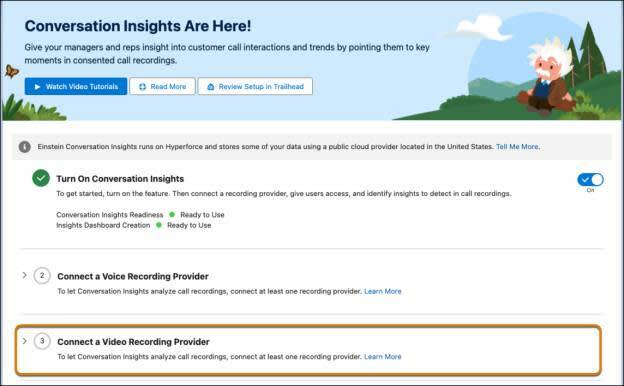
- プロバイダーごとに、設定オプションを使用して各プロバイダー独自の設定を実行します。
- プロバイダーの設定が完了したら、[General Settings (一般設定)] ページに戻り、プロバイダーの設定を [On (オン)] に切り替えます。
特定の記録プロバイダーの追加に関する詳細情報については、Salesforce ヘルプの次の記事を参照してください。
-
Zoom インテグレーションの設定
-
Set Up Google Meet Integration (Google Meet インテグレーションの設定)
-
Set Up Microsoft Teams Integration (Microsoft Teams インテグレーションの設定)
追加の会話設定を有効にする
次の推奨される追加機能を有効にすることを検討してください。
|
機能
|
説明
|
|---|---|
最適なスピーカー分離 |
ほとんどのビデオ通話プロバイダーと音声通話プロバイダーでは、通話の話者が識別されます。ただし、その情報が識別または共有されない場合、最適なスピーカー分離がトランスクリプトや通話インサイトの作成に役立ちます。これには、英語以外の通話、トランスクリプトが共有されないビデオ通話、送信に 1 つのチャネルを使用する音声通話 (モノラル通話) が含まれます。 |
関連レコード照合 |
通話を Salesforce の関連レコードと自動的に照合します。この設定では、通話にだれが参加していたかに基づいて、通話所有者の詳細、商談取引先責任者の役割を介した商談に関連する取引先責任者、内部ユーザーまたは取引先責任者の取引先に関連する商談が参照されます。 |
適切な権限をユーザーに割り当てる
会話インサイトユーザーが通話を処理し、自動化されたインサイトを生成できるように、会話インサイトユーザーに権限セットを割り当てることができます。ユーザーに Einstein 会話インサイト権限セットが割り当てられる前に行われた通話は処理されません。また、記録は音声通話レコードとビデオ通話レコードでは利用できません。割り当てる権限は、ライセンスとシステム設定によって異なります。
-
[Setup (設定)] に移動します。
- [Quick Find (クイック検索)] ボックスに
Einstein Conversation Insights(Einstein 会話インサイト) と入力します。[General Settings (一般設定)] を選択します。
- [Settings (設定)] ページで、[Assign Conversation Insights Permissions (「会話インサイト」権限を割り当て)] に移動して、[Add Permissions (権限を追加)] を選択します。
- ユーザーが持っているライセンスやアクセス権の種別に応じて、次の権限を割り当てます。
|
ライセンスまたはアクセス権
|
権限セット
|
割り当て先
|
|---|---|---|
Sales Engagement |
「Sales Engagement 会話インサイト」 |
営業インサイトにアクセスする必要があるユーザー |
Enablement |
「セールス向け会話インサイト」または「サービス向け会話インサイト」 |
ECI ビデオ通話をプログラムに組み込みたいと考えているイネーブルメント管理者 ECI の会話の結果またはマイルストーンが含まれているプログラムに割り当てられたイネーブルメントユーザー |
Sales Cloud Unlimited または Sales Cloud Performance |
「Einstein 会話インサイト同梱」または「Sales Cloud 同梱バンドル」 |
営業インサイトにアクセスする必要があるユーザー。この 2 つの権限セットは、Salesforce 標準ユーザーライセンスにのみ割り当てることができます。 |
Standalone Access for Sales |
「セールス向け会話インサイト」 |
営業インサイトにアクセスする必要がある Sales Engagement ユーザー以外のユーザー |
Standalone Access for Service |
「サービス向け会話インサイト」 |
サービスインサイトにアクセスする必要があるユーザー |
キーワードと通話インサイトを設定する
Einstein 会話インサイトでは、音声通話やビデオ通話で検出されたキーワードを使用してインサイトが生成されます。Einstein 会話インサイトでは、インサイトは大まかな種別にグループ化されます。
-
設定可能なインサイト。これは、ユーザーが定義するものであり、競合他社、商品、機能のメンション、およびビジネスにとって重要なその他の関心のあるトピックに関連するインサイトです。言語、および会話でキーワードを言った関係者を指定したり、キーワードをカテゴリにグループ化したりできます。
-
自動インサイト。このインサイトは、自動的に作成され、会話に共通するテーマでグループ化されます。たとえば、頻繁に出てくる単語や語句のパターンの特定、次のステップ、価格設定などです。追加の設定は必要ありません。
設定可能なインサイトを設定する
会社にとって重要な競合他社や商品のメンションに関連する通話インサイトを定義します。チームに関連する、またはビジネスにとって重要なその他の分野に関連する単語や語句がメンションされた場合のカスタムインサイトを作成することができます。
-
[Setup (設定)] に移動します。
- [Quick Find (クイック検索)] ボックスに
Einstein Conversation Insights(Einstein 会話インサイト) と入力します。
-
[General Settings (一般設定)] を選択します。
- [Settings (設定)] ページで、[Get the most out of Conversation Insight (会話インサイトを最大限活用)] セクションの [Set Up Call Insights (通話インサイトを設定)] に移動して、[Set Up (設定)] をクリックします。
- [Call Insights (通話インサイト)] ページで、[Configurable (設定可能)] タブを選択して、[New Insight (新規インサイト)] をクリックします。
![[New Insight (新規インサイト)] が強調表示されている [Call Insights (通話インサイト)] 設定。](https://res.cloudinary.com/hy4kyit2a/f_auto,fl_lossy,q_70/learn/modules/set-up-einstein-conversation-insights/set-up-einstein-conversation-insights-for-sales/images/ja-JP/e0746da103788f736fd02ad9e9a1350b_kix.ddr050qov8z5.jpg)
- 作成するインサイト種別とそのインサイトに適用する特定の言語を選択して、[Next (次へ)] をクリックします。
- インサイトを作成する前に、[Automatic (自動)] タブで自動的に提供されるインサイトを確認してください。作成する予定のインサイトがすでに生成されていることがあります。たとえば、[Pricing Mentioned (メンションされた価格設定)] インサイトではすでに次が取り上げられています。
![[New Insight (新規インサイト)] 選択ページ。](https://res.cloudinary.com/hy4kyit2a/f_auto,fl_lossy,q_70/learn/modules/set-up-einstein-conversation-insights/set-up-einstein-conversation-insights-for-sales/images/ja-JP/d401973f995adf57f682e0f00496ff83_kix.dbc5adq1v24r.png)
- インサイトを作成する前に、[Automatic (自動)] タブで自動的に提供されるインサイトを確認してください。作成する予定のインサイトがすでに生成されていることがあります。たとえば、[Pricing Mentioned (メンションされた価格設定)] インサイトではすでに次が取り上げられています。
- 次の点に留意しながら、選択した種別の [Update Insight (インサイトを更新)] ページで、提供されている項目を使用してインサイト種別のキーワードを定義します。
- デリケートな情報にフラグが付けられる可能性のあるキーワードの使用を避け、従業員と顧客の信頼性、安全性、プライバシーを確保します。たとえば、性別、宗教、人種、性的指向、所得水準、またはその他のデリケートなカテゴリに基づいて、意図せずに人に影響を与える可能性がある単語を制限する必要があります。また、従業員の調査または監視と解釈される可能性のあるキーワードを制限することもお勧めします。
- 一般的な単語や語句を避けます。たとえば、「and」、「please」、「the」は含めないでください。
- 正確な単語や語句を使用し、必ず簡潔にしてください。たとえば、「I'd like a discount on your product please (商品の割引を希望します)」は具体的すぎるため、メンションがほんの少ししか得られないということになりかねません。代わりに「discount (割引)」や「percent off (パーセントオフ)」を使用して、コストを抑えようとする顧客に関するインサイトを提供します。
- デリケートな情報にフラグが付けられる可能性のあるキーワードの使用を避け、従業員と顧客の信頼性、安全性、プライバシーを確保します。たとえば、性別、宗教、人種、性的指向、所得水準、またはその他のデリケートなカテゴリに基づいて、意図せずに人に影響を与える可能性がある単語を制限する必要があります。また、従業員の調査または監視と解釈される可能性のあるキーワードを制限することもお勧めします。
-
[Save & Apply (保存 & 適用)] をクリックしてインサイトを保存します。
![[Save & Apply (保存 & 適用)] が強調表示されている [Update Insight (インサイトを更新)] ウィンドウ。](https://res.cloudinary.com/hy4kyit2a/f_auto,fl_lossy,q_70/learn/modules/set-up-einstein-conversation-insights/set-up-einstein-conversation-insights-for-sales/images/ja-JP/50628dd8445d921d98a43a283e7fd649_kix.it3tqdvapbql.png)
Einstein 会話インサイト評価を実行する
Einstein 会話インサイトを使用するための設定がすべて完了しているかどうか心配な場合は、Einstein 会話インサイト評価を実行して、本番または Sandbox の Salesforce 実装を分析して確認します。この評価ツールを実行すると、会話インサイトを使用する準備が整っているかどうか、また整っていない場合はどのような追加の手順が必要かを示すパーソナライズされたレポートが送信されます。
評価ツールを実行する手順は、次のとおりです。
-
[Setup (設定)] に移動します。
-
[Quick Find (クイック検索)] ボックスに、
Assessors(評価) と入力します。
-
[Einstein Conversation Insights Assessor (Einstein 会話インサイト評価)] を選択します。
- フォームに記入します。次に、[Generate Report (レポートを生成)] を選択します。Sandbox を使用している場合は、[Generate Report (Sandbox) (レポートの生成 (Sandbox))] を選択します。レポートの準備ができると、メールで通知されます。Salesforce の [Files (ファイル)] タブから表示することもできます。
![[Generate Report (レポートを生成)] ボタンが強調表示されている [Readiness Report and Estimated ROI (準備状況レポートと推定 ROI)] 画面。](https://res.cloudinary.com/hy4kyit2a/f_auto,fl_lossy,q_70/learn/modules/set-up-einstein-conversation-insights/set-up-einstein-conversation-insights-for-sales/images/ja-JP/169f55c34e2b75641b94db183b897edd_kix.cl5d9yi51c4c.png)
Einstein 生成 AI を活用する
Einstein 生成 AI 機能を通話レコードに追加すると、ユーザーが音声通話インサイトとビデオ通話インサイトをより高度に分析できるようになります。通話の概要などの機能では、AI を駆使して通話、顧客の印象、次のステップの概要が生成され、通話エクスプローラーでは、ユーザーは各自の言語を使用して通話に関する質問を行えます。
Salesforce の [Setup (設定)] の [Einstein for Sales] ページで、音声通話とビデオ通話に関連する Einstein 生成 AI 機能を有効にします。必ず、適切な権限セットを探してユーザーに割り当ててください。最後に、必須コンポーネントは通常、音声通話レコードとビデオ通話レコードのページレイアウトにデフォルトで追加されています。ただし、ページレイアウトをカスタマイズしている場合は、コンポーネントを手動で追加できます。
Einstein 会話インサイトで利用可能な各 Einstein 生成 AI コンポーネントについての詳細は、Salesforce ヘルプの「Einstein 会話インサイト」を参照してください。
生成 AI の世界は常に進化しています。「Einstein 生成 AI の機能」リストを参照して、最新機能を確認してください。
これで、Einstein 会話インサイトの設定に関する考慮事項、機能の設定方法、ビジネスにとって最も重要なキーワードの追加方法について理解できました。営業チームがより多くの取引を成立できるようにサポートしていきましょう。
